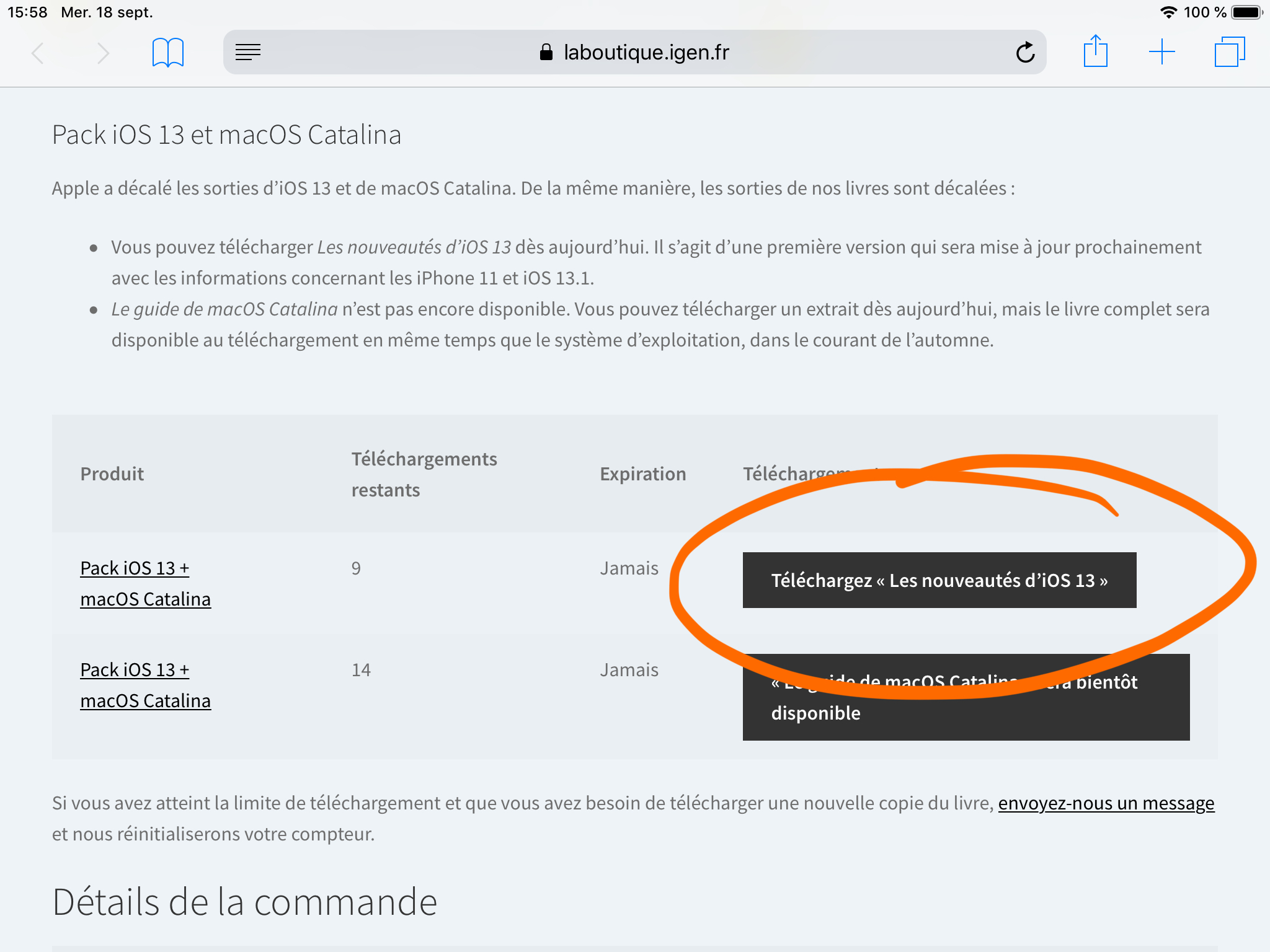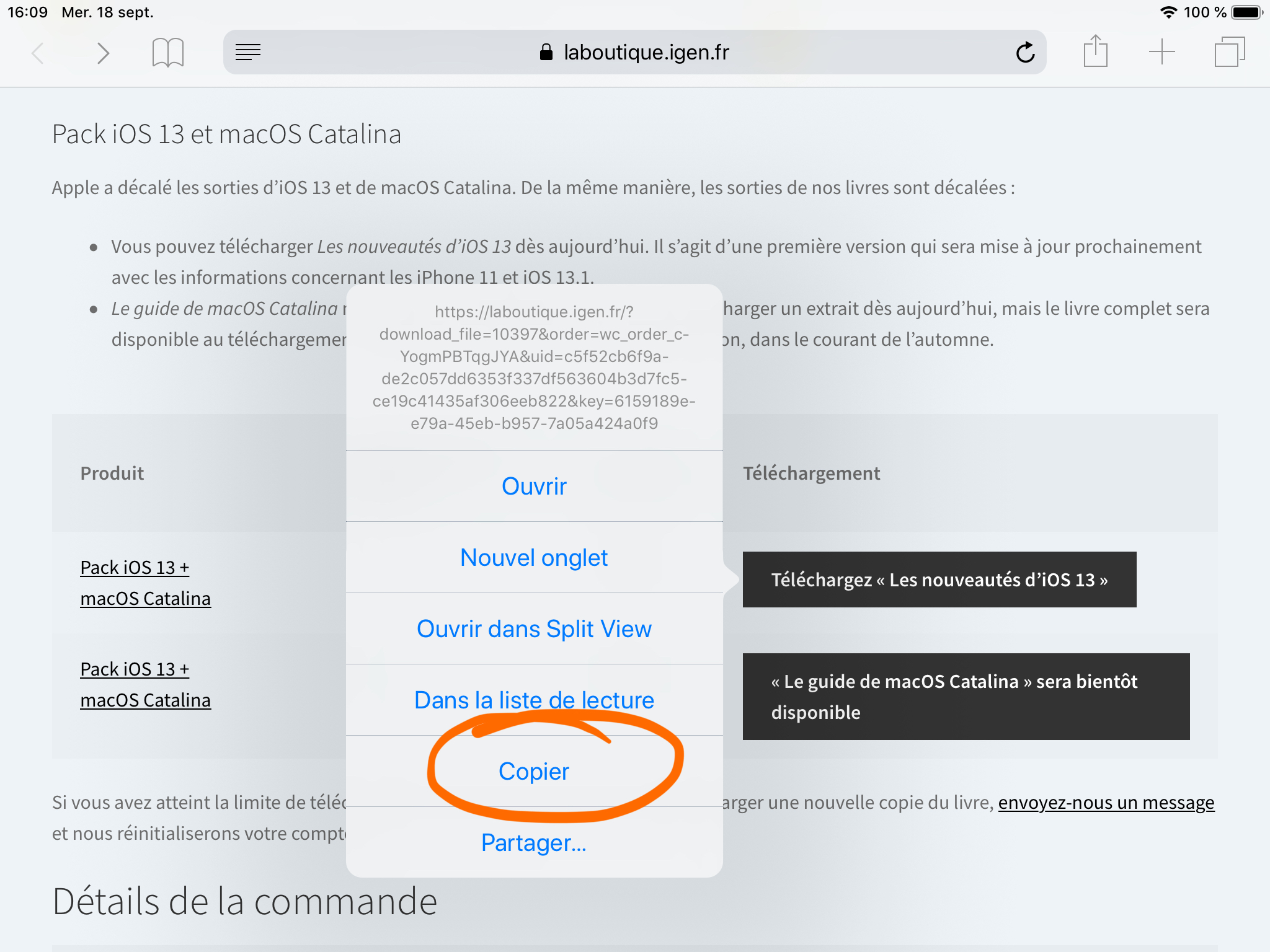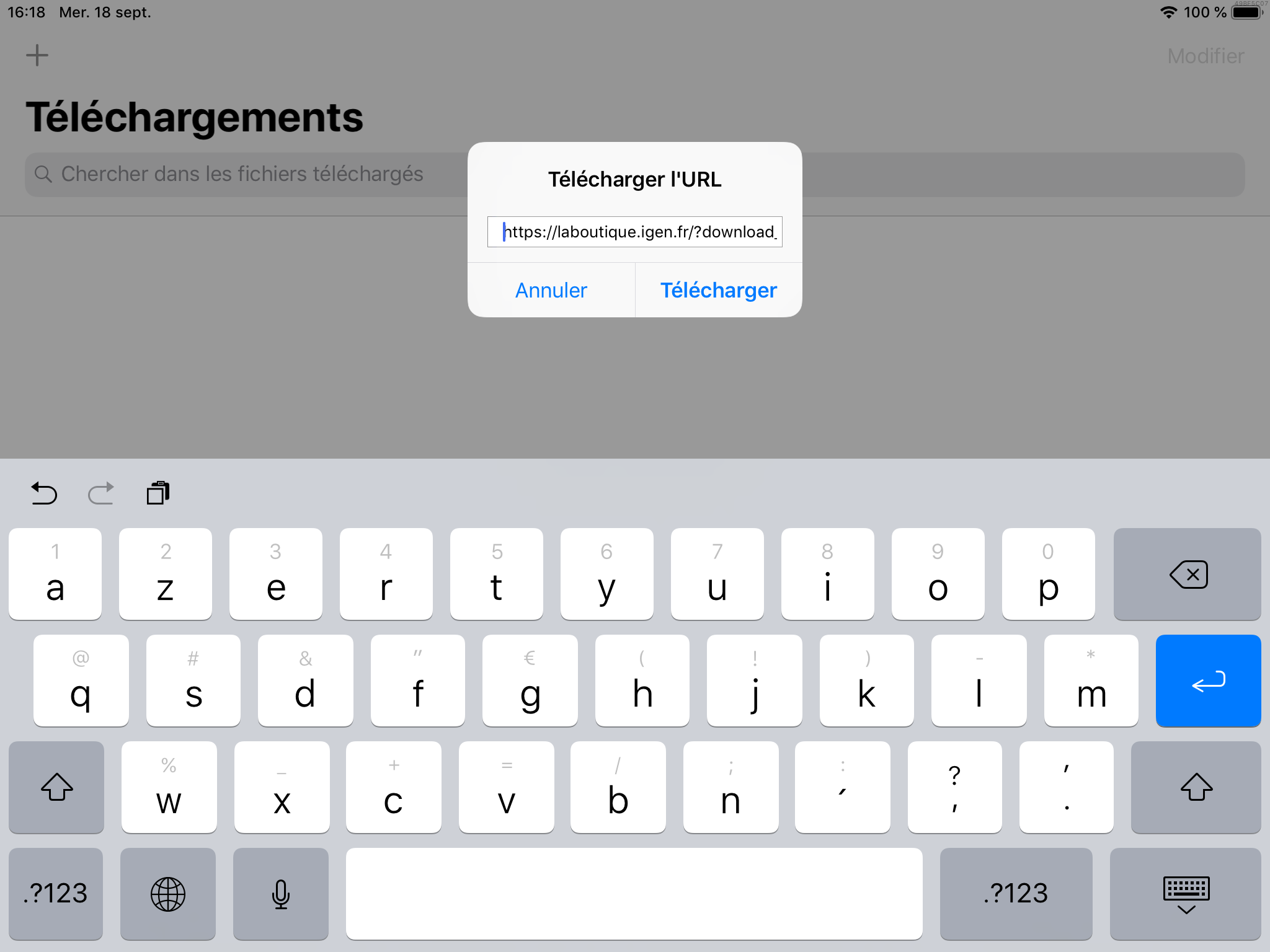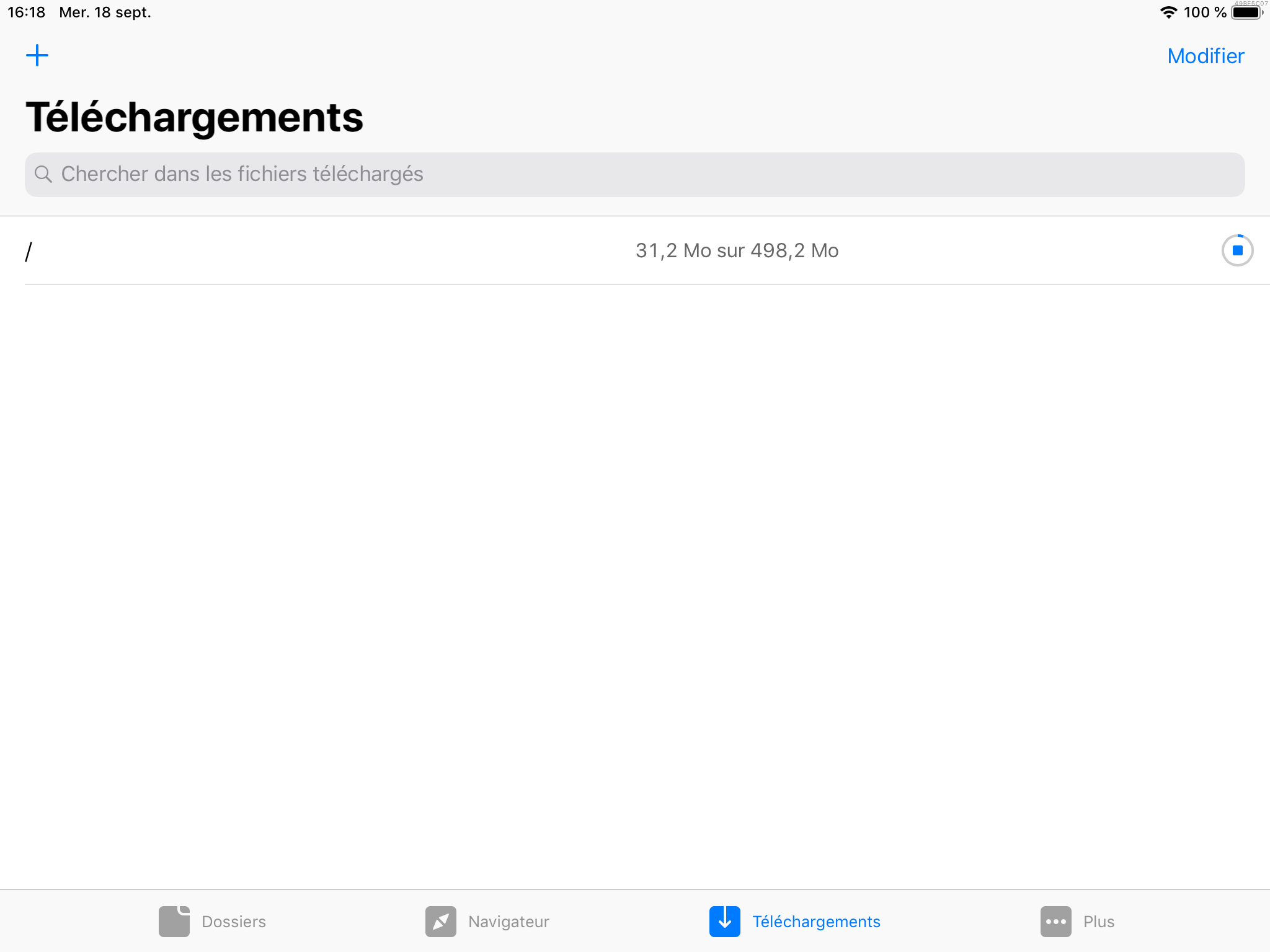iOS 12 et avant
Avec Safari
Sous iOS 12, Safari ne propose aucun gestionnaire de téléchargements et nous vous déconseillons de l’utiliser, surtout si votre connexion à internet n’est pas rapide. Voici néanmoins la méthode à suivre.
Cliquez sur le bouton de téléchargement sur la page de confirmation de commande que vous avez reçue par mail :
Vous ne verrez aucune confirmation et en apparence, il ne se passe rien. En fait, le téléchargement a commencé, comme l’indique la barre de progression en haut. Il est très important de ne pas quitter Safari et de ne pas laisser votre iPhone ou iPad passer en mode veille !
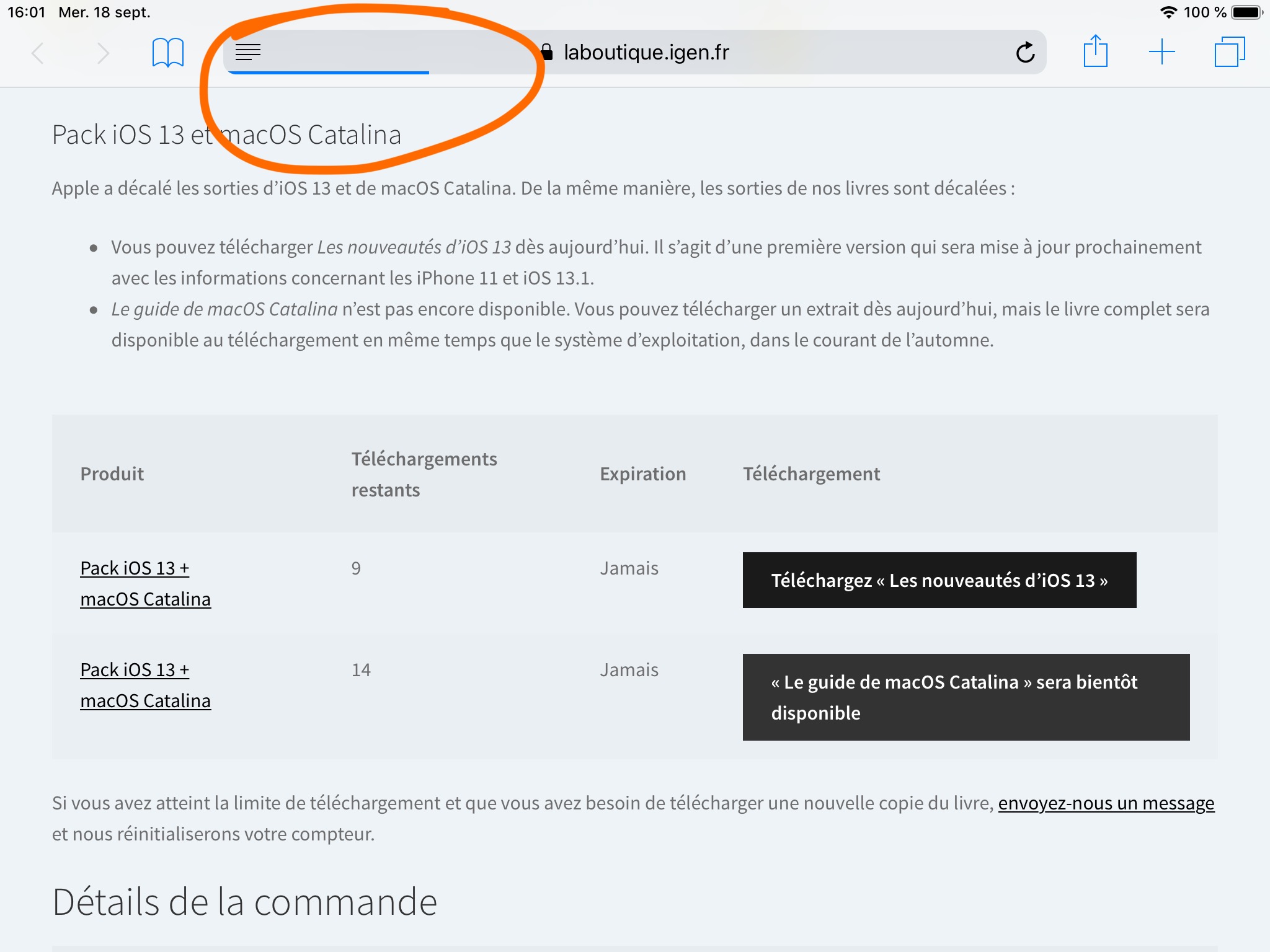
Patientez jusqu’à la fin du téléchargement et vous devriez voir le fichier téléchargé, avec un bouton pour l’ouvrir dans l’app Livres :
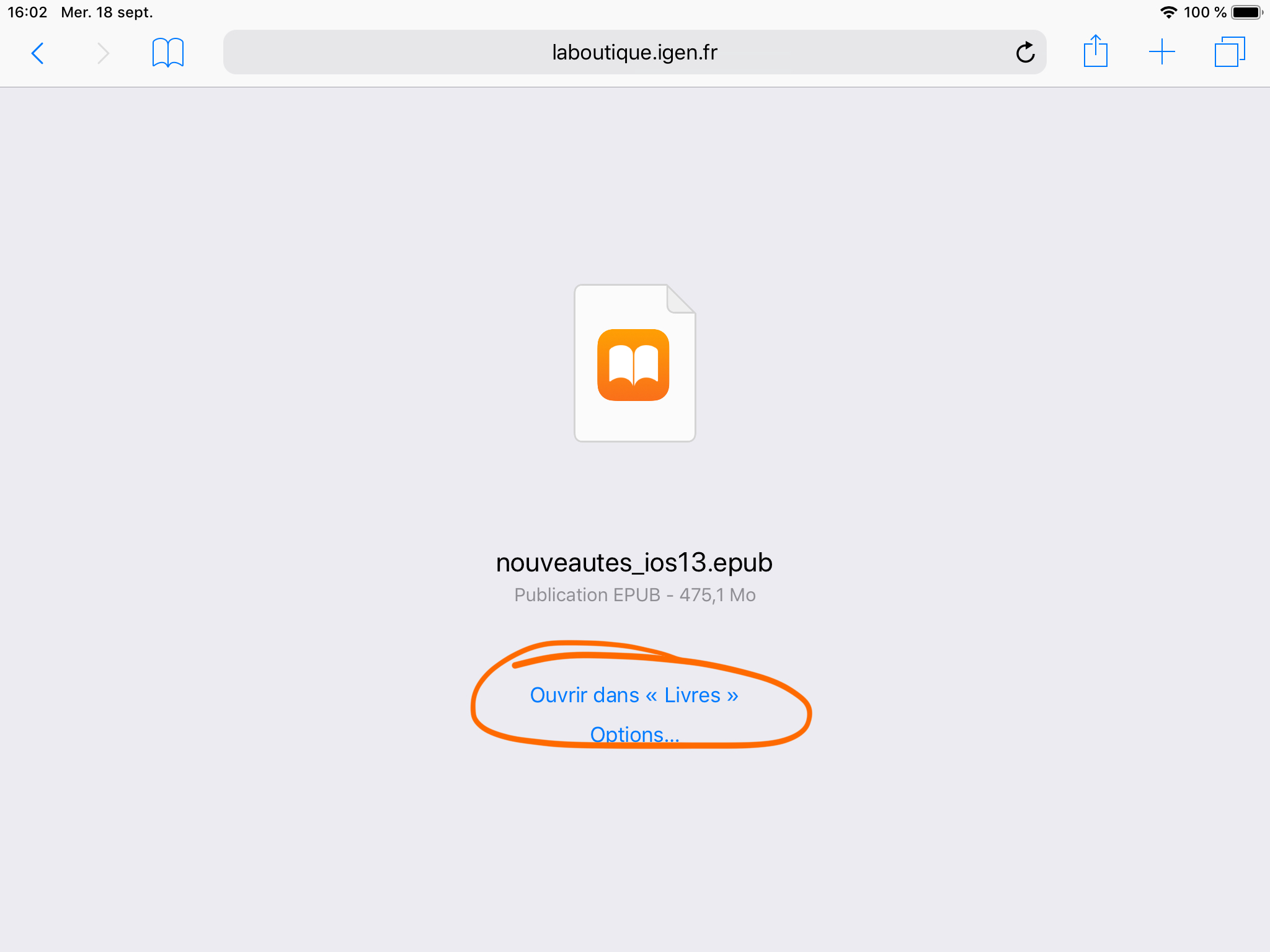
Si votre connexion à internet est trop lente, le téléchargement peut échouer avant la fin et vous devrez tout recommencer. Si vous avez vidé votre quota de téléchargement, contactez-nous et nous le réinitialiserons pour vous.
Avec une app
Plutôt que d’utiliser Safari, nous vous recommandons une app de l’App Store pour effectuer le téléchargement sous iOS. Il y a plusieurs options, mais vous pouvez utiliser Browser and Documents Manager qui est gratuite et optimisée pour tous les appareils iOS. Commencez par la télécharger, puis ouvrez la page de confirmation à partir du mail que vous avez reçu.
Touchez un lien de téléchargement et maintenez le doigt une seconde ou deux jusqu’à afficher ce pop-up :
Touchez le bouton « Copier » pour ajouter le lien au presse-papiers d’iOS. Ouvrez maintenant l’app téléchargée précédemment, puis touchez le bouton « Téléchargements » en bas. Touchez ensuite le « + » en haut de l’écran.
Dans le pop-up qui s’ouvre alors, collez l’URL copiée précédemment et touchez « Télécharger » pour lancer le téléchargement.
Vous verrez alors la progression du chargement. Vous pouvez en théorie laisser l’app passer à l’arrière-plan, mais il est préférable de rester dans l’app pour éviter les mauvaises surprises.
Une fois le téléchargement terminé, vous pourrez ouvrir le fichier dans l’app Livres en touchant la ligne « Completed » dans l’app de téléchargement, puis le bouton de partage en haut à droite de l’écran et l’option « Copier dans Livres » sur la deuxième ligne. Si le fichier est gros, cette étape peut prendre quelques secondes, patientez jusqu’à l’ouverture de l’app d’Apple et l’affichage du livre dans la bibliothèque.
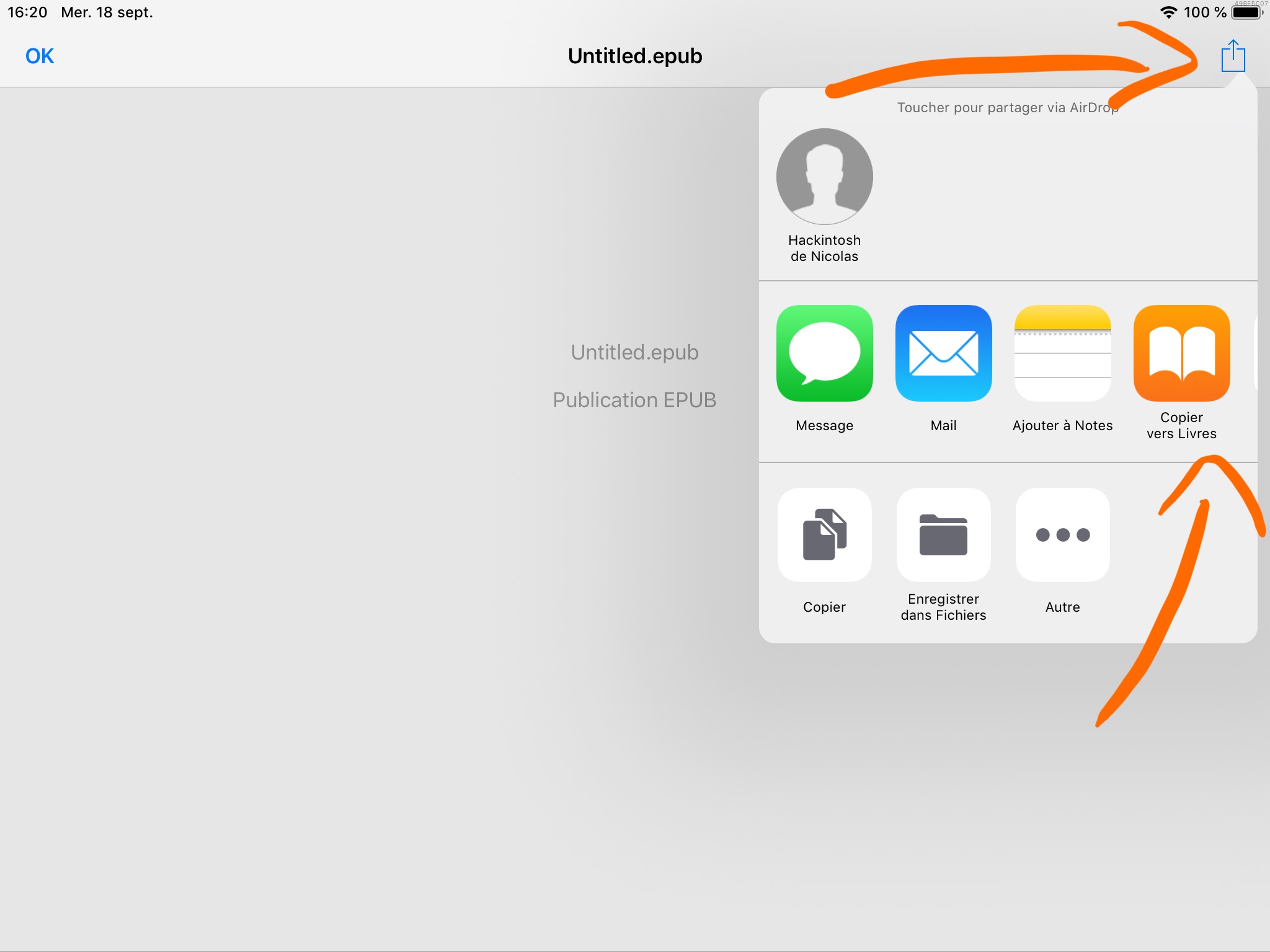
Nous vous souhaitons une excellente lecture !